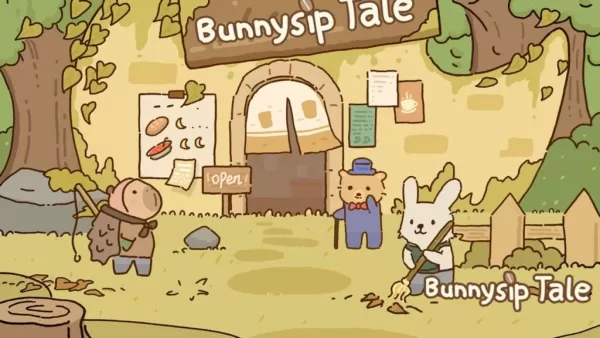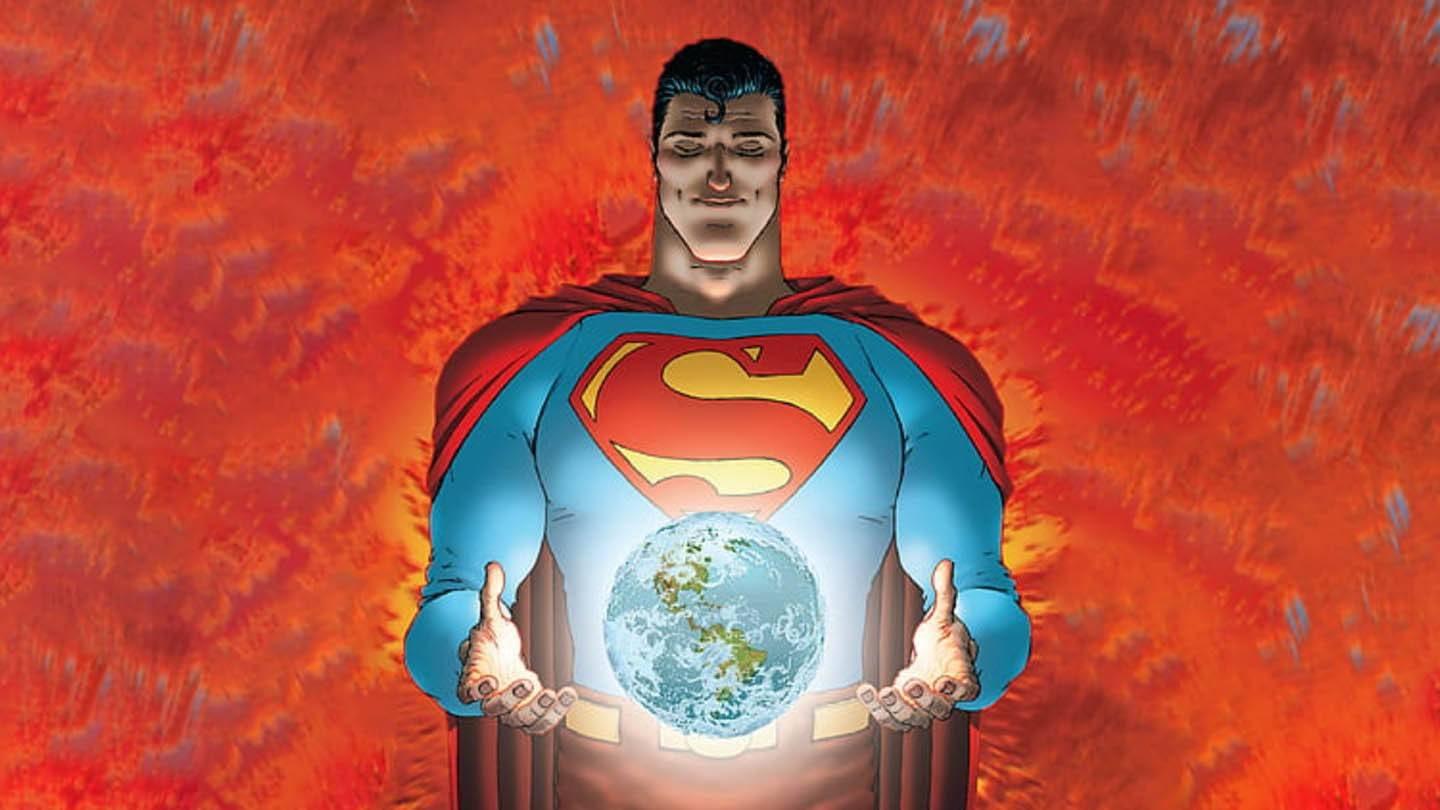यदि आप Directx 11 और DirectX 12 के बीच तैयार या नहीं और नहीं, तो आप अपने गेमप्ले अनुभव को अनुकूलित करने के लिए उनके अंतर को समझना और महत्वपूर्ण है।
DirectX 11 और DirectX 12, समझाया गया
DirectX 11 और DirectX 12 के बारे में सोचें, जो आपके कंप्यूटर और गेम को प्रभावी ढंग से संवाद करने में मदद करते हैं, विशेष रूप से दृश्य और दृश्यों को प्रस्तुत करने में। DirectX 11, पुराने होने के नाते, डेवलपर्स को लागू करने के लिए सरल है। यह व्यापक रूप से उपयोग किया जाता है क्योंकि यह त्वरित और आसान है, लेकिन यह आपके सिस्टम के सीपीयू और जीपीयू क्षमताओं में पूरी तरह से टैप नहीं करता है, जो प्रदर्शन को सीमित कर सकता है।
दूसरी ओर, DirectX 12, नया और अधिक कुशल है। यह आपके सीपीयू और जीपीयू संसाधनों का बेहतर उपयोग करता है, जिससे डेवलपर्स को बढ़ाया प्रदर्शन के लिए गेम का अनुकूलन करने के लिए अधिक विकल्प प्रदान करते हैं। हालांकि, डेवलपर्स से इन लाभों का पूरी तरह से दोहन करने के लिए अधिक प्रयास की आवश्यकता होती है, जिससे यह काम करने के लिए अधिक जटिल हो जाता है।
क्या आपको तैयार के लिए DirectX 11 या DirectX 12 का उपयोग करना चाहिए या नहीं?
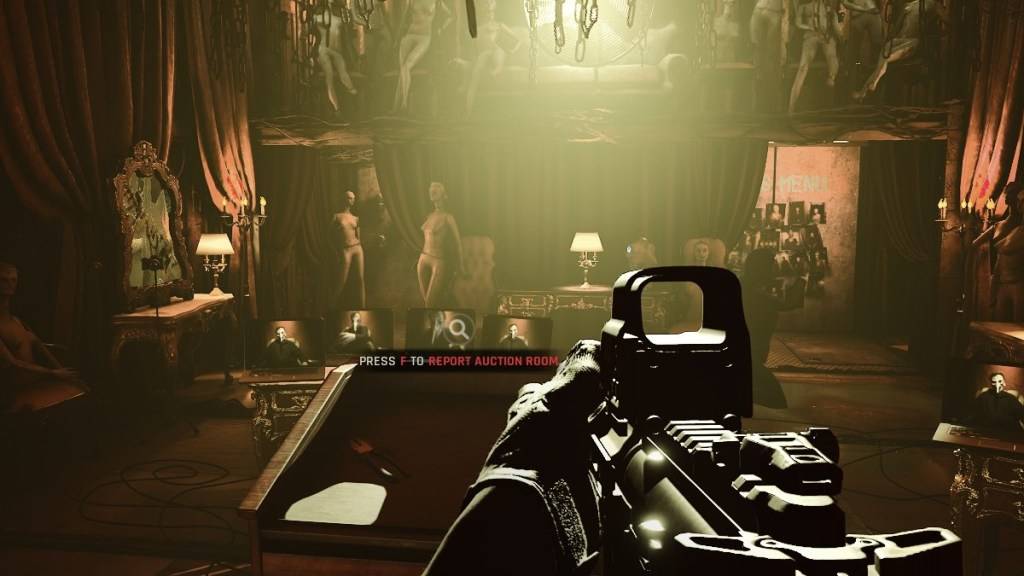 पलायनवादी के माध्यम से स्क्रीनशॉट
पलायनवादी के माध्यम से स्क्रीनशॉट
आपकी पसंद आपके सिस्टम की क्षमताओं पर निर्भर करती है। यदि आपके पास एक ग्राफिक्स कार्ड के साथ एक आधुनिक, उच्च-अंत सेटअप है जो डायरेक्टएक्स 12 वेल का समर्थन करता है, तो डायरेक्टएक्स 12 के लिए विकल्प आपके प्रदर्शन को काफी बढ़ा सकता है। यह कुशलता से विभिन्न सीपीयू कोर में कार्यभार फैलाता है, जिससे गेमप्ले, उच्च फ्रेम दर और संभावित रूप से बेहतर ग्राफिक्स चिकनी हो जाते हैं। बेहतर फ्रेम सिर्फ अपने आभासी जीवन को तैयार कर सकते हैं या नहीं ।
हालांकि, DirectX 12 पुराने सिस्टम के लिए सबसे अच्छा फिट नहीं हो सकता है। यह वास्तव में कम शक्तिशाली हार्डवेयर पर प्रदर्शन को नीचा दिखा सकता है। यदि आप एक पुराने पीसी पर गेमिंग कर रहे हैं, तो DirectX 11 सुरक्षित, अधिक स्थिर विकल्प है।
इसे योग करने के लिए, DirectX 12 चुनें यदि आप बेहतर प्रदर्शन के लिए एक आधुनिक प्रणाली पर हैं। DirectX 11 के साथ छड़ी करें यदि आपके पास स्थिरता के लिए एक पुराना सेटअप है।
संबंधित: सभी नरम उद्देश्य तैयार या नहीं, सूचीबद्ध
कैसे अपने रेंडरिंग मोड को तैयार या नहीं में सेट करें
जब तैयार होकर स्टीम पर लॉन्च किया जाता है, तो आपको अपने रेंडरिंग मोड- या तो DX11 या DX12 का चयन करने के लिए प्रेरित किया जाएगा। यदि आपके पास एक नया पीसी है, तो DX12 के लिए जाएं। पुराने सिस्टम के लिए, DX11 जाने का रास्ता है।
यदि खिड़की दिखाई नहीं देती है, तो आप इसे मैन्युअल रूप से सेट कर सकते हैं:
- अपने स्टीम लाइब्रेरी में, रेडी पर राइट-क्लिक करें या नहीं और "गुण" का चयन करें।
- नई विंडो में, "सामान्य" टैब पर जाएं और "लॉन्च विकल्प" ड्रॉप-डाउन मेनू खोजें।
- मेनू से अपने पसंदीदा रेंडरिंग मोड का चयन करें।
और यह है कि आप तैयार या नहीं के लिए DX11 और DX12 के बीच कैसे निर्णय लेते हैं।
पीसी के लिए अब तैयार या नहीं उपलब्ध है।

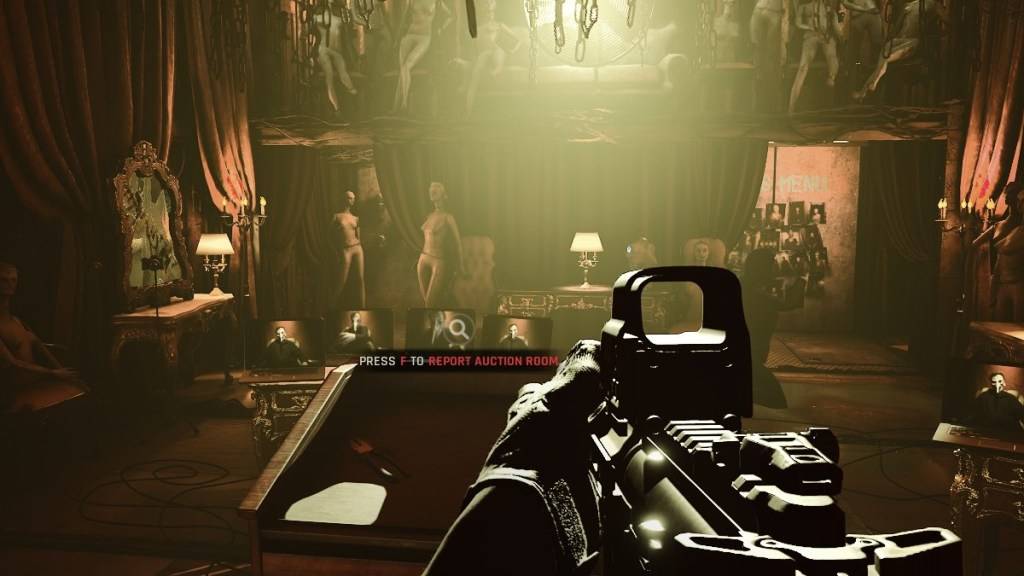
 नवीनतम लेख
नवीनतम लेख